多重露出撮影
複数の画像(2~9枚)を重ね合わせた写真を、画像の重なり具合を確認しながら撮影することができます。
-
[
:多重露出]を選ぶ
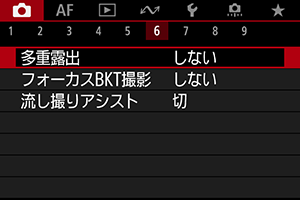
-
[多重露出撮影]を設定する

- 内容を選び、
を押します。
- 多重露出撮影をやめるときは、[しない]を選びます。
- 内容を選び、
-
[多重露出制御]を設定する
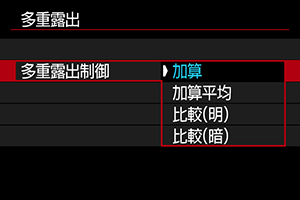
- 露出の重ね合わせ方を選び、
を押します。
-
加算
撮影した画像の露出を加算して重ね合わせます。[重ねる枚数]に応じて、マイナス補正を行ってください。露出補正量の目安は以下のとおりです。
重ねる枚数と露出補正量の目安
「2枚:–1段」「3枚:–1.5段」「4枚:–2段」
-
加算平均
[重ねる枚数]に応じて自動的にマイナス補正を行いながら、画像を重ね合わせます。なお、同じ構図で撮影したときは、被写体の背景が標準露出になるように自動露出制御が行われます。
-
比較(明)/比較(暗)
ベースになる画像と重ね合わせる画像を同じ位置で明るさ(暗さ)比較して、明るい(暗い)部分を残します。重なる色によっては、明るさ(暗さ)の割合に応じて、色が混ざり合うことがあります。
- 露出の重ね合わせ方を選び、
-
[重ねる枚数]を設定する
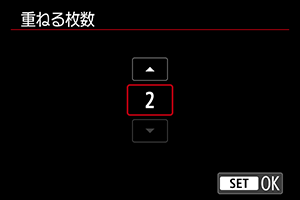
- 枚数を選び
を押します。
- 枚数を選び
-
保存する画像を設定する

- 重ね合わせる画像と、多重露出画像の両方を保存するときは、[全画像]を選び
を押します。
- 多重露出画像だけを保存するときは、[多重画像のみ]を選び、
を押します。
- 重ね合わせる画像と、多重露出画像の両方を保存するときは、[全画像]を選び
-
[多重露出撮影の継続]を設定する

- 内容を選び、
を押します。
- [1回で終了]を選んだときは、撮影が終了すると、多重露出撮影が自動的に解除されます。
- [繰り返し]を選んだときは、手順2で[しない]を選ぶまで多重露出撮影が続きます。
- 内容を選び、
-
1枚目を撮影する

-
2枚目以降を撮影する
- そのときまでに撮影した画像が重なって表示されます。
ボタンを(何回か)押すと、映像だけを表示することができます。
- 設定した枚数を撮影すると、多重露出撮影が終了します。
- そのときまでに撮影した画像が重なって表示されます。
参考
注意
- 多重露出撮影は、被写体や撮影条件により、ノイズ、色味の変化、縞などが目立つようになる場合があります。
- 多重露出撮影は、重ねる枚数が多いほど、ノイズ、色ムラ、縞が目立つようになります。
- 電源スイッチ
、バッテリー交換、カード交換を行うと、多重露出撮影が解除されます。
- 撮影モードを[
][
][
][
]にすると、多重露出撮影が終了します。
- カメラとパソコンを接続しているときは、多重露出撮影はできません。なお、撮影中に接続すると多重露出撮影が終了します。
カードに記録されているJPEG画像に重ね合わせる
カードに記録されているJPEG画像を1枚目に指定して、多重露出撮影を行うことができます。選択したJPEG画像はそのまま残ります。
-
[重ねる画像を選択]を選ぶ

-
1枚目の画像を選ぶ
を回して1枚目に指定する画像を選び、
を押します。
- [OK]を選びます。
- 選択中の画像番号が、画面の下側に表示されます。
-
撮影する
- 画像を選択すると、残り撮影枚数は[重ねる枚数]で設定した枚数よりも1枚少なくなります。
選択できる画像
1枚目に選択したJPEG画像と同じ画角で撮影されたJPEG画像を選択することができます。
-
フルサイズの画角で撮影された画像
RFレンズまたはEFレンズで[
:静止画クロップ/アスペクト]を[フルサイズ]に設定して撮影した画像
-
APS-Cサイズの画角で撮影された画像
RFレンズまたはEFレンズで[
:静止画クロップ/アスペクト]を[1.6倍(クロップ)]に設定して撮影した画像、またはRF-Sレンズ/EF-Sレンズで撮影した画像
注意
-
以下の画像は選択できません。
- RAWおよびHEIF画像
- 画像サイズが
/
/
のJPEG画像
- [
:静止画クロップ/アスペクト]を[フルサイズ][1.6倍(クロップ)]以外に設定した画像
- 他のカメラで撮影した画像
- 重ね合わせに使用できない画像が表示されることがあります。
参考
- 多重露出撮影を行ったJPEG画像を選ぶこともできます。
- [画像選択解除]を選ぶと、指定が解除されます。
- 色空間は、1枚目に指定した画像と同じ設定で撮影されます。
撮影途中の画像確認と画像消去

[機能・操作優先]設定時に、設定した枚数の撮影が完了する前にボタンを押すと、撮影途中の(多重)画像が表示され、重なり具合や、露出などを確認することができます([連続撮影優先]時不可)。
この状態でボタンを押すと、撮影途中に操作できる項目が表示されます。
| 項目 | 内容 |
|---|---|
| 直前に撮影した画像を消去します(撮影のやり直し)。残り撮影枚数が1枚増えます。 | |
|
[撮影画像の保存:全画像]設定時は、途中まで撮影した全画像と、多重露出画像を保存して終了します。 [撮影画像の保存:多重画像のみ]設定時は、途中まで撮影した多重露出画像だけを保存して終了します。 |
|
| 撮影した画像を保存しないで終了します。 |
注意
- 多重露出撮影中は、多重露出画像以外の再生はできません。
こんなときは
-
記録画質に制限はありますか?
多重露出画像は[
]のJPEG画像で記録されます。[
:画像サイズ]がRAWのみの場合も、[
]のJPEG画像で記録されます。
-
カードに記録されている画像に重ね合わせたい
[重ねる画像を選択]で、多重露出1枚目の画像を選択することができます()。カードに記録されている画像どうしを重ね合わせることはできません。
-
多重露出画像の画像番号はどうなりますか?
全画像を保存する設定のときは、多重露出画像を生成するために撮影した最終画像の続き番号で、多重露出画像が保存されます。
-
多重露出撮影中にオートパワーオフ機能は作動しますか?
多重露出撮影中にオートパワーオフは機能しません。なお、多重露出撮影を開始する前は[
:節電]の[オートパワーオフ]の設定時間で自動的に電源が切れ、多重露出の設定は解除されます。